如何删除Word文档中多余的空白页
来源:网络收集 点击: 时间:2024-02-29【导读】:
如果你使用的是Microsoft Word,则不希望在文档中间出现空白页,也不希望在末尾出现多余的页,那么如何删除末尾出现的多余的页呢?以下是具体的操作步骤。品牌型号:Latitude7400系统版本:Win10软件版本:Microsoft Office365方法/步骤1/5分步阅读 2/5
2/5 3/5
3/5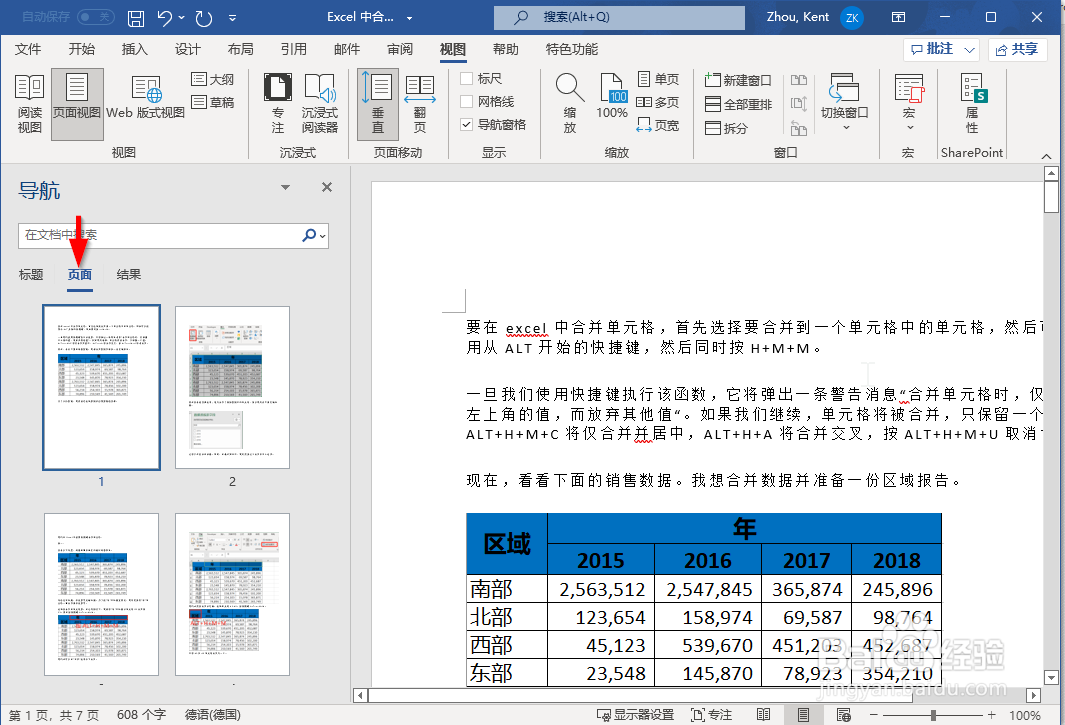 4/5
4/5 5/5
5/5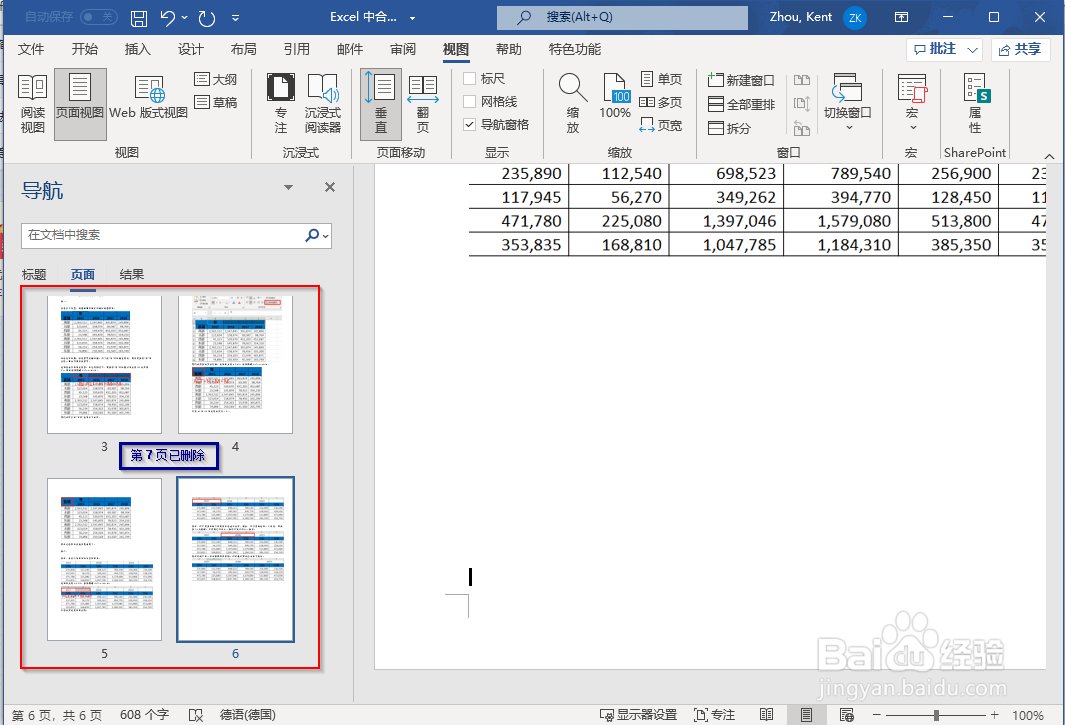 WORD删除空白页
WORD删除空白页
要删除可能在文档末尾添加的额外空白页,请单击“视图”选项卡。
 2/5
2/5转到导航窗格。这将显示一个包含3个选项卡的侧边栏:标题、页面和结果。
 3/5
3/5单击页面以在侧边栏中显示文档的所有页面。
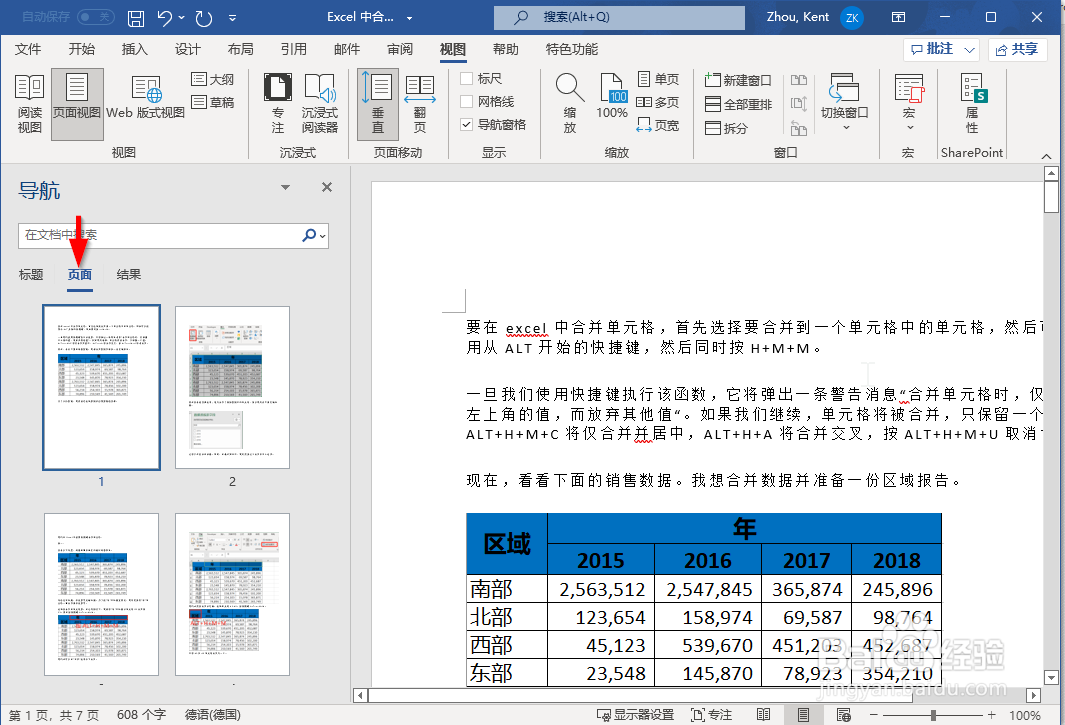 4/5
4/5将自动选择活动页面。单击多余的空白页将其选中。
 5/5
5/5单击键盘上的“删除”按钮将其删除。你也可以通过简单地按BACKSPACE键来删除多余的空白页。
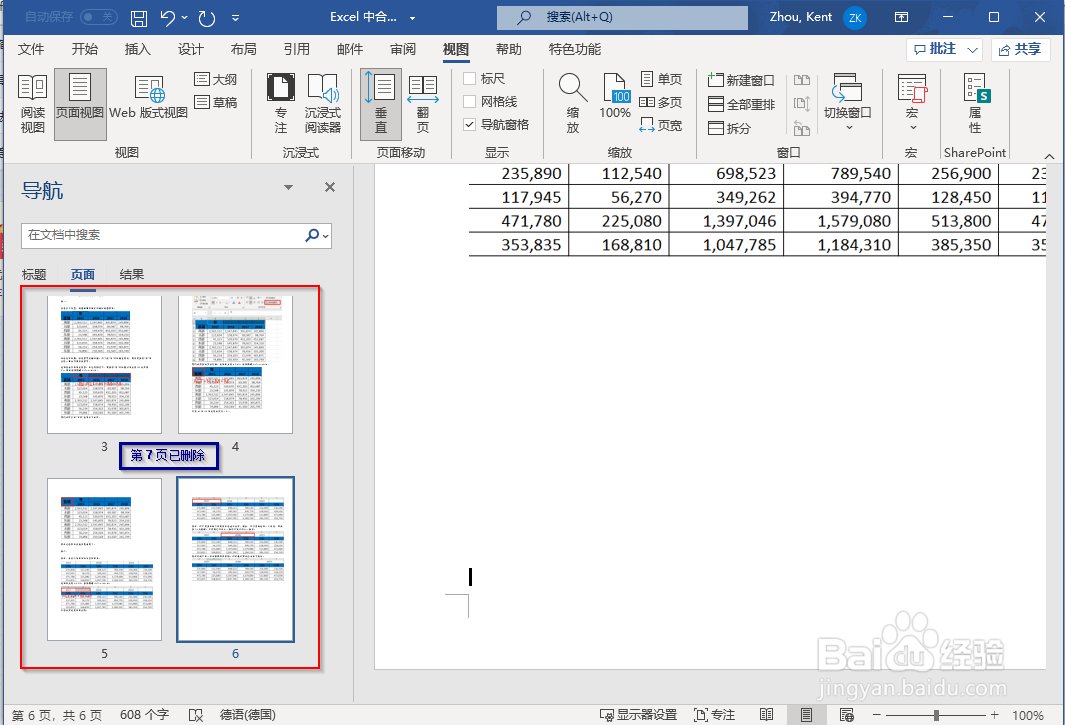 WORD删除空白页
WORD删除空白页 版权声明:
1、本文系转载,版权归原作者所有,旨在传递信息,不代表看本站的观点和立场。
2、本站仅提供信息发布平台,不承担相关法律责任。
3、若侵犯您的版权或隐私,请联系本站管理员删除。
4、文章链接:http://www.1haoku.cn/art_175968.html
上一篇:Blender怎么制作长方体
下一篇:怎么查看手机通讯录好友的小红书
 订阅
订阅